Pour partager ce que vous vivez dans le casque, vous devez télécharger et installer sur votre ordinateur l’application Microsoft Hololens disponible sur le Microsoft Store.
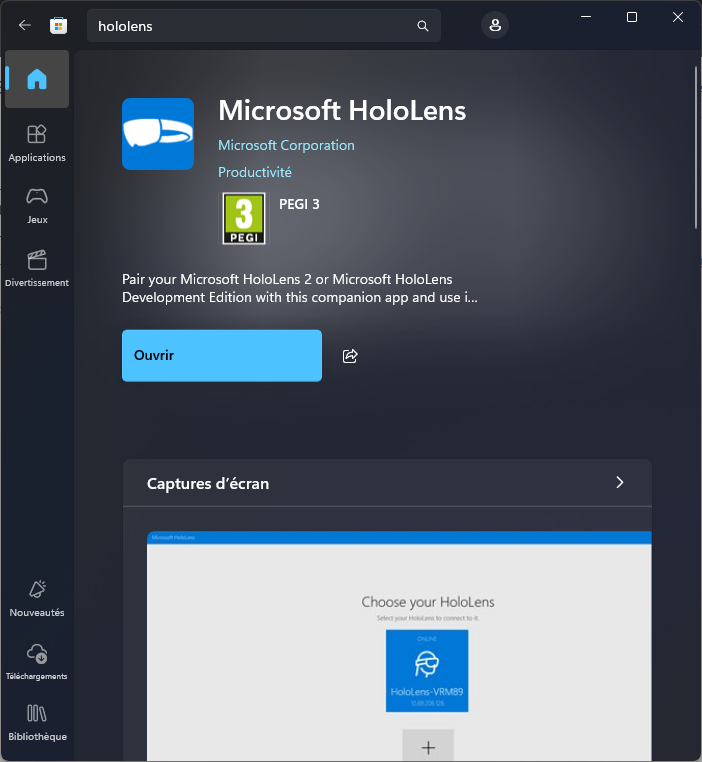
Une fois téléchargé, ouvrez l’application et ajouté votre casque en cliquant sur « Add a device » :
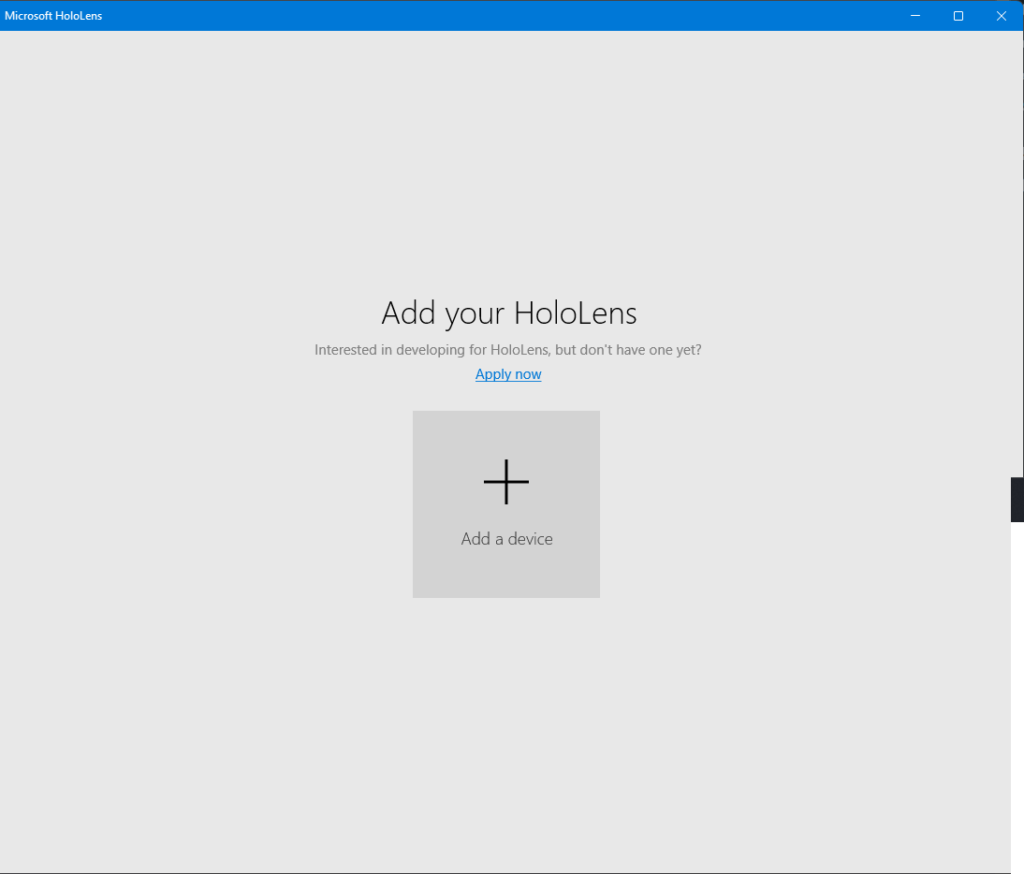
Ensuite suivez ces étapes :
– Assurez-vous que votre ordinateur et l’hololens soient sur le même réseau internet
– Allez dans votre Hololens, puis dans les paramètres, ensuite dans la rubrique « Mise a jour » , et enfin « Developpeur » : Ici vous devez activer les options « Developer mode » et « Device Portal » (Mode developpeur et portail d’appareil).
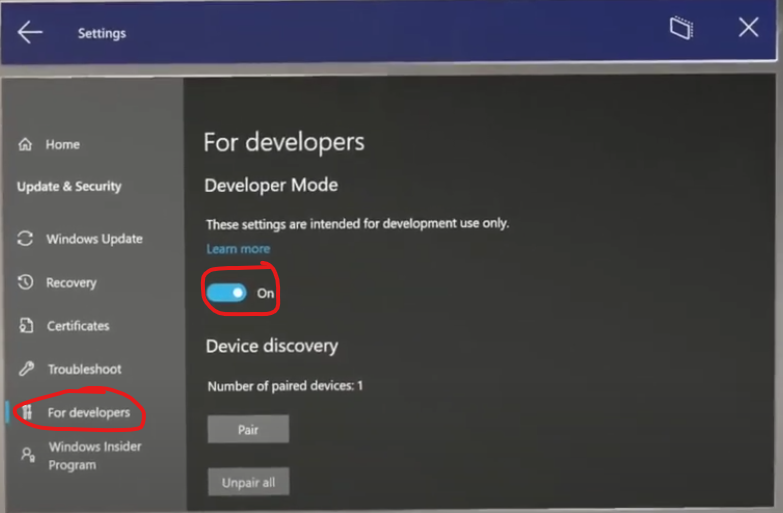
– Retournez dans les paramètres, cliquer sur « Internet et réseau » ensuite dans « Etat » vous devez voir votre connexion wifi , ici vous devez cliquer sur « Propriété ». Dans cette nouvelle page, faite maintenant défiler les informations jusqu’à trouver le champ Adresse IP v4, c’est la série de chiffre qui nous intéresse.
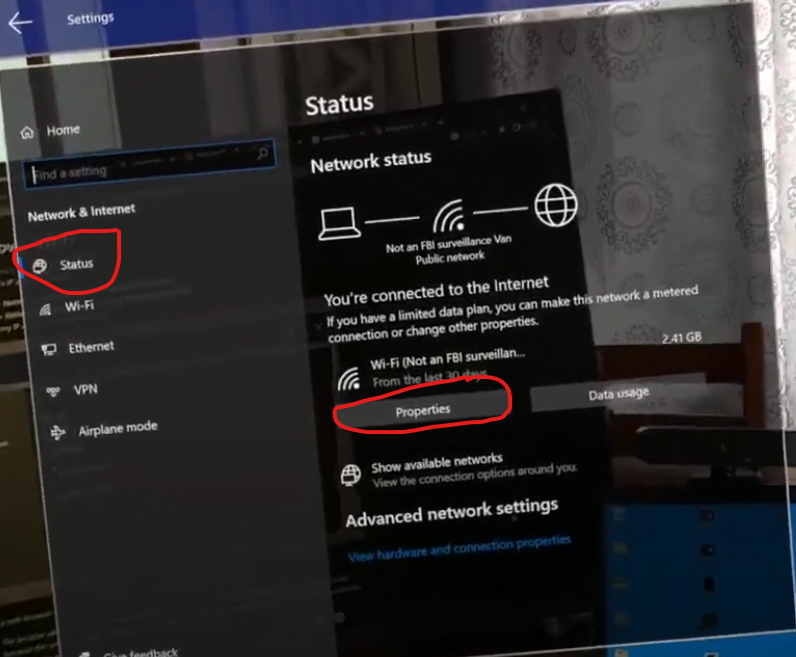
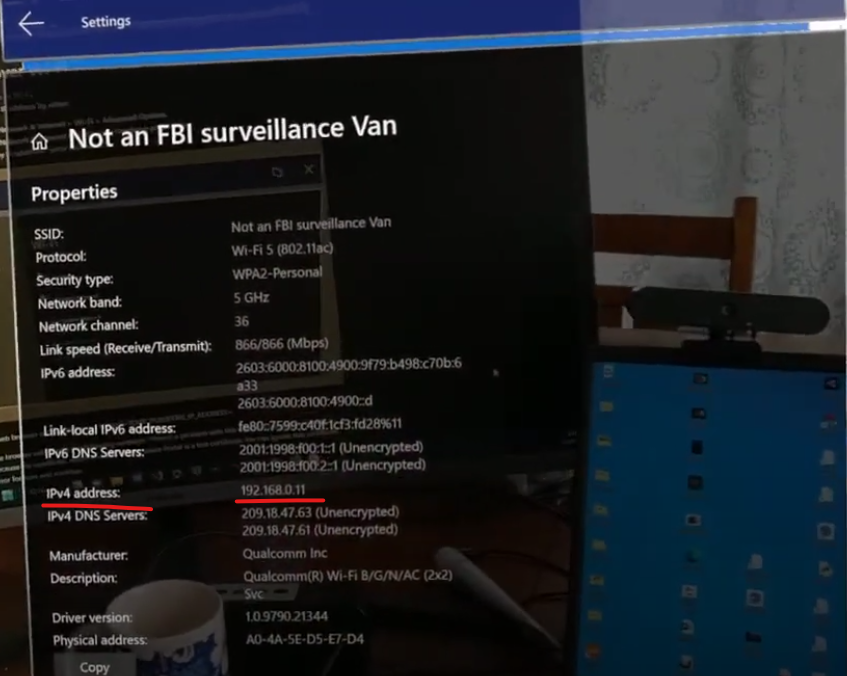
– Renseigner dans l’application Microsoft HoloLens sur l’ordinateur, l’adresse IP affichée dans le casque, puis cliquer sur « Connect ».
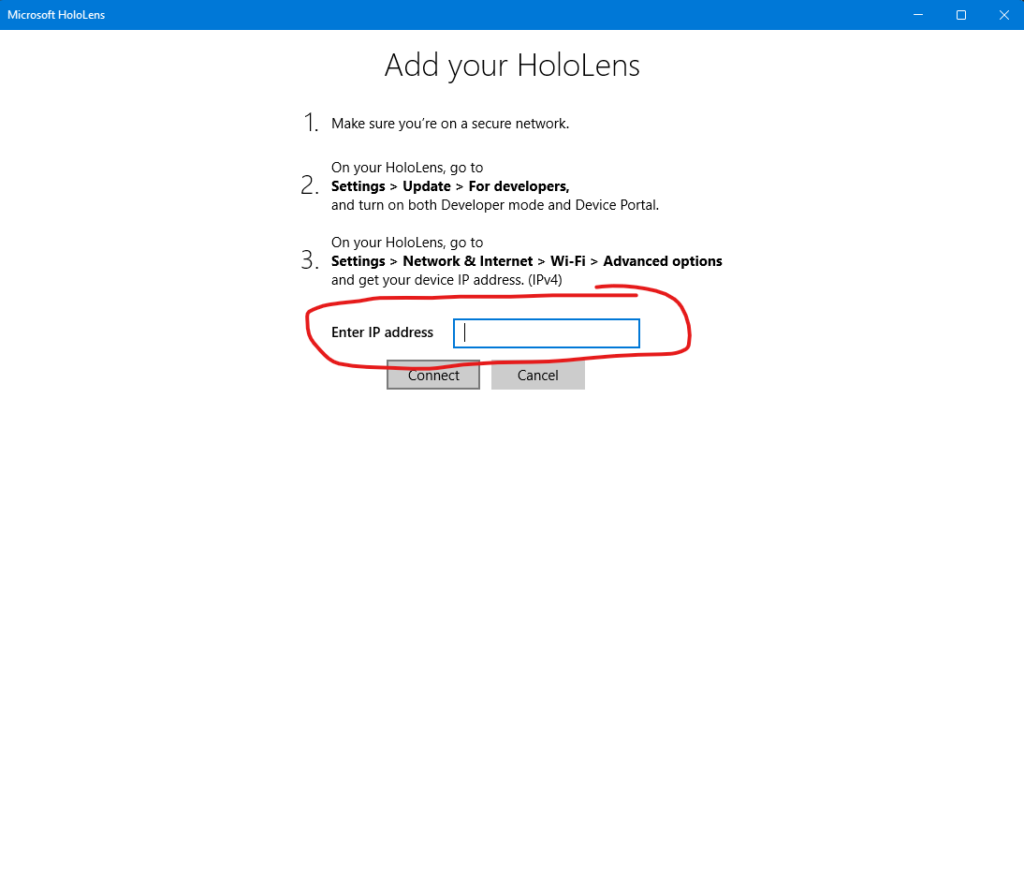
Ensuite l’application vous demanderas un nom d’utilisateur et un mot de passe, qui sont les « Device portal credentials » renseignez ces champs et poursuivez.
Si vous ne les connaissez pas vous pouvez toujours vous rendre sur cette page internet (remplacer avec l’adresse IP v4 de votre HoloLens obtenu précédemment) : https://<ADRESSE_IP_DE_VOTRE_APPAREIL_HOLOLENS>/devicepair.htm. et pour créer de nouveaux identifiant et mot de passe.
Retournez dans l’application Microsoft HoloLens et renseigner vos nouveaux identifiant/mot de passe, vous devriez être connecté a l’HoloLens.
Cherchez « LiveStream » et cliquez dessus…
Voila vous devriez voir sur votre ordinateur ce que vous voyez a travers l’HoloLens.